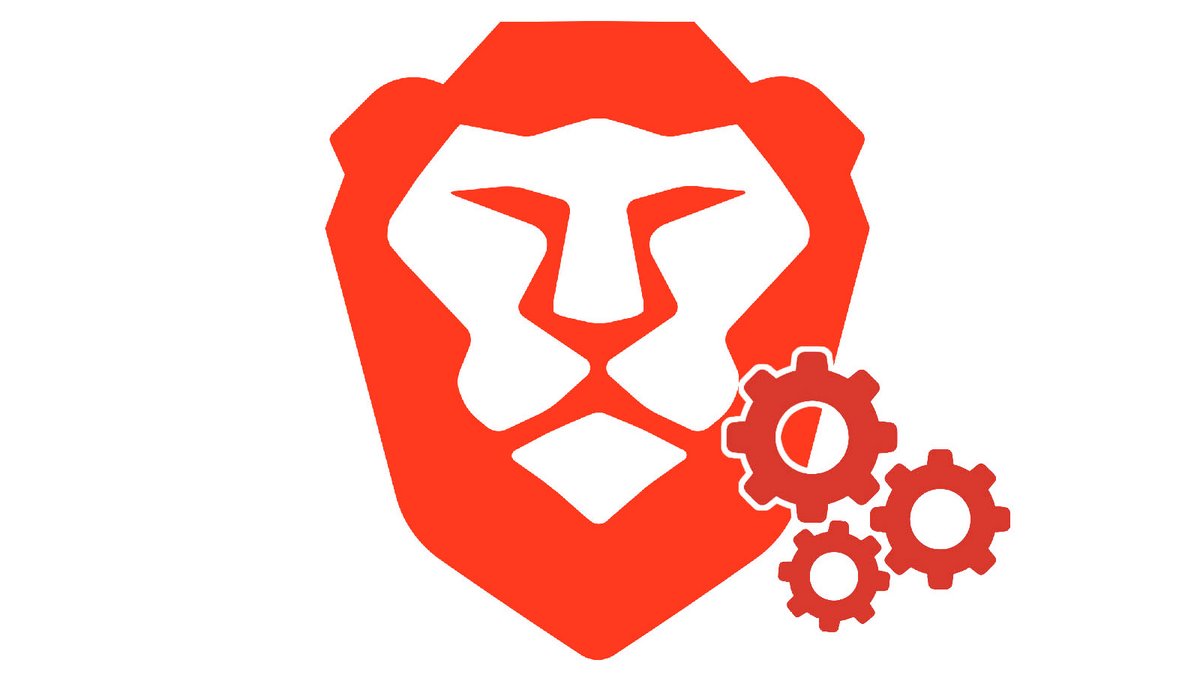
Grâce à l'enregistrement des sites que vous visitez fréquemment, Brave souhaite optimiser vos sessions web. Épinglés sur la page d'accueil ou sur un nouvel onglet vide, ces raccourcis en disent beaucoup sur vos habitudes de navigation. Dans ce tutoriel, on vous indique comment protéger sa vie privée sur Brave en supprimant les sites les plus visités.
La liste des raccourcis épinglés sur la page d'accueil de votre navigateur web peut afficher des sites non importants ou que vous ne consultez jamais. Ce tuto vous explique comment les supprimer au cas par cas ou dans leur intégralité selon vos préférences de navigation.
Supprimer l'intégralité des sites fréquemment visités sur Brave
Avant de poursuivre, assurez-vous de n'avoir besoin d'aucun raccourci enregistré par le navigateur.
1. Rendez-vous dans le centre de contrôle et de personnalisation depuis l'icône en haut à droite de la fenêtre de navigation, puis cliquez sur « Historique » deux fois. Vous pouvez également presser simultanément les touche « Ctrl + H » pour accéder directement à l'historique de navigation.
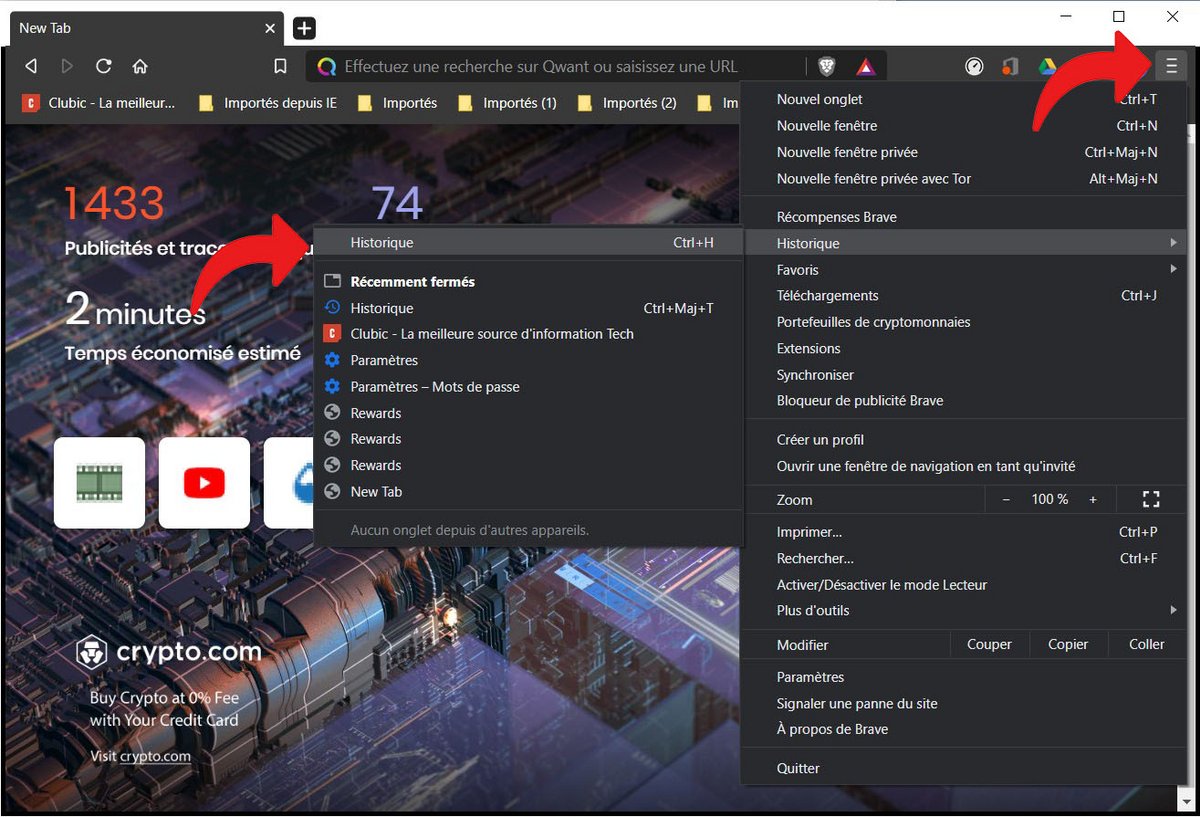
2. Une nouvelle fenêtre s'ouvre. Depuis le panneau de gauche, cliquez sur « Effacer les données de navigation ».
3. Dans la boîte de dialogue qui apparaît à l'écran, cochez la case « Historique de navigation » et sélectionnez « Toutes les périodes » dans le menu déroulant. Cliquez enfin sur « Effacer les données ».
4. Ouvrez un nouvel onglet et vérifiez que tous les raccourcis vers les sites les plus visités ont bel et bien été supprimés.
Supprimer un site spécifique épinglé sur la page d'accueil
Cette manipulation permet de nettoyer manuellement la liste des sites fréquemment visités sans la purger complètement. Vous conservez une liste de raccourcis personnalisée.
1. Chargez la page d'accueil de Brave en cliquant sur le bouton « Home » ou cliquez sur l'icône « + » dans la barre d'onglets pour ouvrir un nouvel onglet.
2. À l'aide de la souris, survolez les vignettes des sites à supprimer pour faire apparaître les icônes d'options. Cliquez sur la croix pour les faire disparaître de la liste des raccourcis.
3. En cas de suppression erronée, Brave vous laisse quelques secondes pour changer d'avis et restaurer le raccourci trop vite évincé. Dans la boîte de dialogue qui apparaît en haut de la fenêtre, cliquez sur « Annuler » ou « Tout restaurer » pour épingler à nouveaux les sites effacés.
Supprimer l'intégralité des sites fréquemment visités sur Brave garantit une meilleure confidentialité de vos activités en ligne, surtout si vous partagez votre PC avec d'autres personnes. Il peut cependant parfois s'avérer utile de conserver quelques raccourcis choisis pour accélérer sa navigation.
Retrouvez nos tutoriels pour vous aider à protéger votre vie privée sur Brave :
- Comment activer le mode navigation privée sur Brave ?
- Comment effacer l'historique sur Brave ?
- Comment supprimer les saisies précédentes sur Brave ?
- Comment modifier un mot de passe enregistré sur Brave ?
- Comment supprimer les mots de passe enregistrés sur Brave ?
- Comment vider le cache sur Brave ?
- Comment afficher les mots de passe enregistrés sur Brave ?
- Comment supprimer les cookies sur Brave ?
- Respect et protection de la vie privée
- Interface et ergonomie soignée
- Le plus rapide du marché
